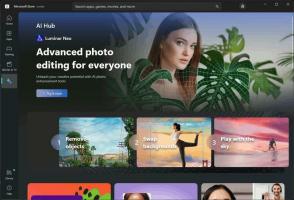Pridajte ovládací panel do tohto počítača v systéme Windows 10
V systéme Windows 10 bola odstránená možnosť rýchleho otvorenia ovládacieho panela z používateľského rozhrania pásu. Tlačidlo na jeho otvorenie bolo nahradené Nastaveniami. Zatiaľ čo veľa možností v klasickom ovládacom paneli je momentálne dostupných v Nastaveniach, v ovládacom paneli Panel má stále desiatky exkluzívnych apletov, ktoré ešte neboli prenesené do moderných nastavení aplikácia. Možno budete chcieť znova pridať ovládací panel do tohto počítača. Tu je návod.
Reklama
nastavenie je univerzálna aplikácia dodávaná so systémom Windows 10. Je vytvorený, aby nahradil klasický ovládací panel pre používateľov dotykovej obrazovky a používateľov myši a klávesnice. Pozostáva z niekoľkých stránok, ktoré prinášajú nové možnosti konfigurácie systému Windows 10 spolu s niektorými staršími možnosťami zdedenými z klasického ovládacieho panela. V každom vydaní Windows 10 dostáva stále viac klasických možností prevedených na modernú stránku v aplikácii Nastavenia.
V čase písania tohto článku klasický ovládací panel stále obsahuje množstvo možností a nástrojov, ktoré nie sú dostupné v časti Nastavenia. Má známe používateľské rozhranie, ktoré mnohí používatelia uprednostňujú pred aplikáciou Nastavenia. Chceli by mať možnosť spustiť ho z priečinka Tento počítač ako v predchádzajúcich vydaniach operačného systému. Tu je riešenie.

Ak chcete pridať ovládací panel do tohto počítača v systéme Windows 10, urobte nasledovné.
Ovládací panel je možné pridať pomocou vylepšenia databázy Registry. Požadovaný kľúč je chránený vlastníctvom TrustedInstaller, ale to nie je veľký problém. Postupujte podľa pokynov nižšie.
- Stiahnite si prenosnú aplikáciu ExecTI a rozbaľte ju do ľubovoľného priečinka: Stiahnite si ExecTI.
- Odblokovať stiahnutý súbor.
- Pomocou ExecTI spustite aplikáciu „regedit.exe“. Pozrite si snímku obrazovky nižšie.
 Tým sa otvorí nová inštancia aplikácie Registry spustená s povoleniami TrustedInstaller, takže budete môcť upraviť požadovaný kľúč databázy Registry.
Tým sa otvorí nová inštancia aplikácie Registry spustená s povoleniami TrustedInstaller, takže budete môcť upraviť požadovaný kľúč databázy Registry. - Prejdite na nasledujúci kľúč databázy Registry:
HKEY_CLASSES_ROOT\CLSID\{5399E694-6CE5-4D6C-8FCE-1D8870FDCBA0}
- Vpravo vytvorte novú 32-bitovú hodnotu DWORD s názvom DescriptionID. Aj keď bežíte 64-bitovú verziu systému Windows 10, musíte použiť 32-bitový typ hodnoty DWORD.

- Nastavte údaj hodnoty na 3.

- Ak bežíte 64-bitovú verziu systému Windows 10prejdite na nasledujúci kľúč:
HKEY_CLASSES_ROOT\Wow6432Node\CLSID\{5399E694-6CE5-4D6C-8FCE-1D8870FDCBA0} - Tam vytvorte rovnakú hodnotu DescriptionID a nastavte jej hodnotu na 3.
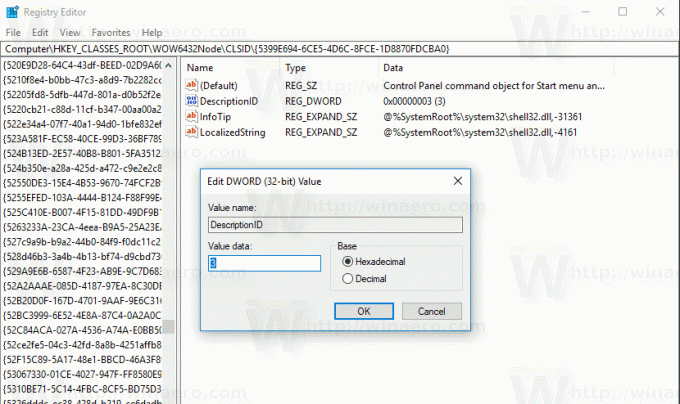
- Teraz prejdite na nasledujúci kľúč:
HKEY_LOCAL_MACHINE\SOFTWARE\Microsoft\Windows\CurrentVersion\Explorer\MyComputer\NameSpace
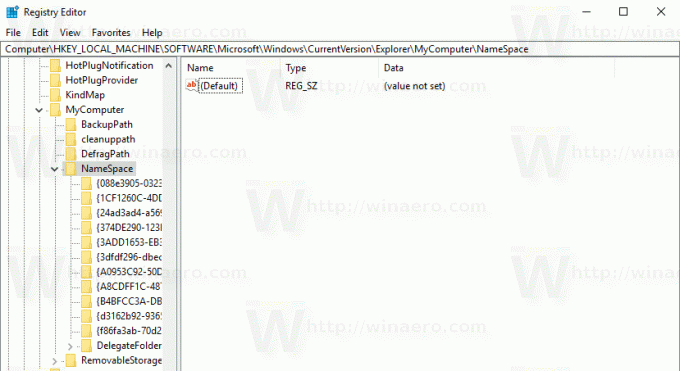
- Tu vytvorte nový podkľúč s názvom {5399E694-6CE5-4D6C-8FCE-1D8870FDCBA0}.
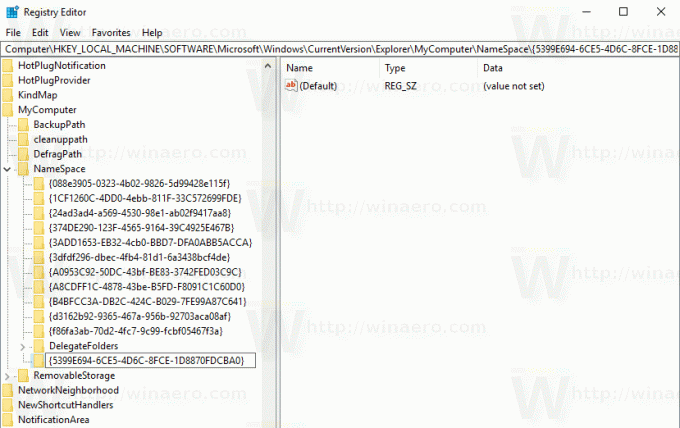
- Ak bežíte 64-bitovú verziu systému Windows 10, vytvorte rovnaký podkľúč pod kľúčom
HKEY_LOCAL_MACHINE\SOFTWARE\Wow6432Node\Microsoft\Windows\CurrentVersion\Explorer\MyComputer\NameSpace
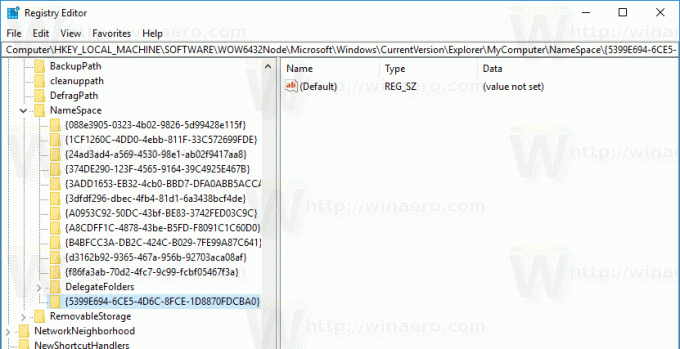
Teraz otvorte tento počítač. V skupine "Priečinky" uvidíte novú položku s názvom Ovládací panel.

Tu je návod, ako to funguje. Hodnota DescriptionID, ktorú ste vytvorili, hovorí systému Windows 10, aby zobrazil virtuálny priečinok ovládacieho panela v kategórii „Priečinky“ priečinka Tento počítač. V tomto počítači sa však nezobrazí, kým výslovne nešpecifikujete jeho CLSID pod kľúčom HKEY_LOCAL_MACHINE\SOFTWARE\Microsoft\Windows\CurrentVersion\Explorer\MyComputer\NameSpace.
Týmto spôsobom môžete do tohto počítača pridať ľubovoľný aplet ovládacieho panela alebo virtuálny priečinok. Úplný zoznam dostupných CLSID nájdete v nasledujúcom článku:
Zoznam umiestnení shellu CLSID (GUID) v systéme Windows 10.
Môžete ušetriť čas a vyhnúť sa komplikovaným úpravám databázy Registry. Namiesto toho použite Winaero Tweaker, moja bezplatná aplikácia, ktorá prichádza s obrovským množstvom možností na prispôsobenie systému Windows 10. Jednou z jeho možností je možnosť prispôsobiť si priečinky v tomto počítači. Do priečinka Tento počítač môžete dvoma kliknutiami pridať ľubovoľný vlastný priečinok, akýkoľvek aplet ovládacieho panela, knižnicu alebo umiestnenie prostredia.

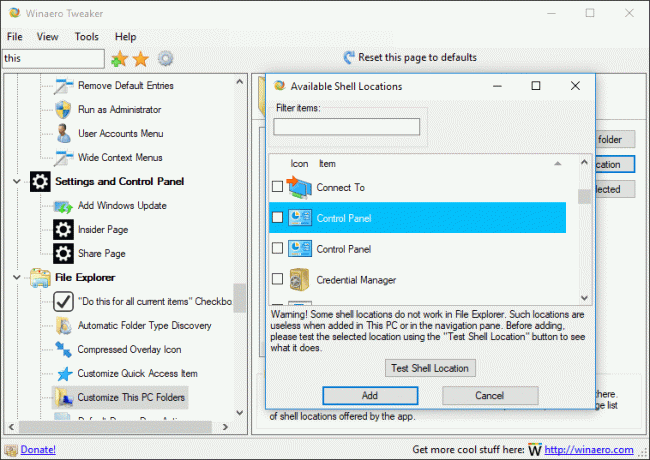
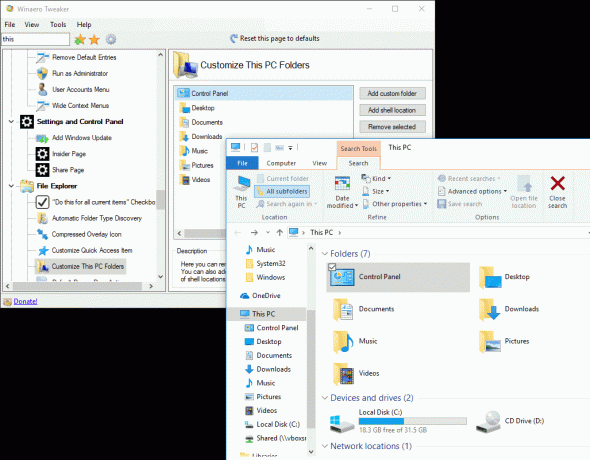
Môžete tiež odstrániť ktorýkoľvek z predvolených priečinkov. Winaero Tweaker si môžete stiahnuť tu:
Stiahnite si Winaero Tweaker